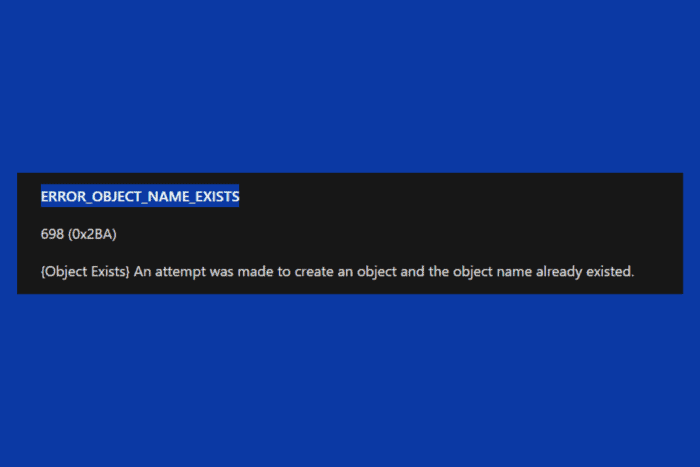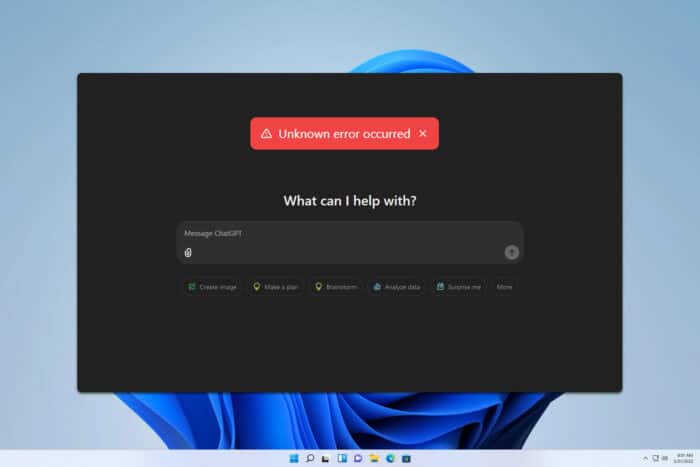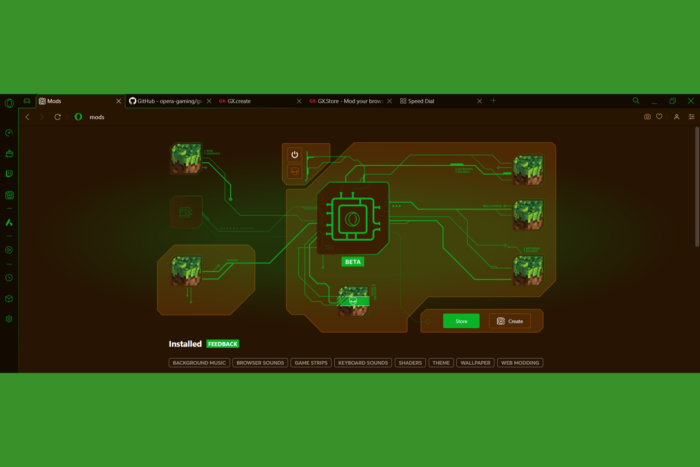RISOLTO: ID evento 1001 StoreAgentScanForUpdatesFailure0
 L’errore storeagentscanforupdatesfailure0, tracciato come ID evento 1001, indica che Windows ha riscontrato un problema durante il tentativo di cercare aggiornamenti. Vediamo quali sono le cause di questo errore e come risolverlo.
L’errore storeagentscanforupdatesfailure0, tracciato come ID evento 1001, indica che Windows ha riscontrato un problema durante il tentativo di cercare aggiornamenti. Vediamo quali sono le cause di questo errore e come risolverlo.
Come spiegano gli utenti Windows, questo errore causa spesso il blocco del sistema, richiedendo un riavvio per recuperare. Le cause comuni includono memoria insufficiente, conflitti con antivirus o file di sistema danneggiati che interrompono il processo di scansione degli aggiornamenti.
Vediamo come puoi risolverlo:
Come risolvo l’errore di reporting di Windows 1001?
1. Esegui una scansione SFC
-
Premi Windows + S per aprire il menu Cerca, digita Prompt dei comandi nel campo di testo e fai clic su Esegui come amministratore per il risultato della ricerca.
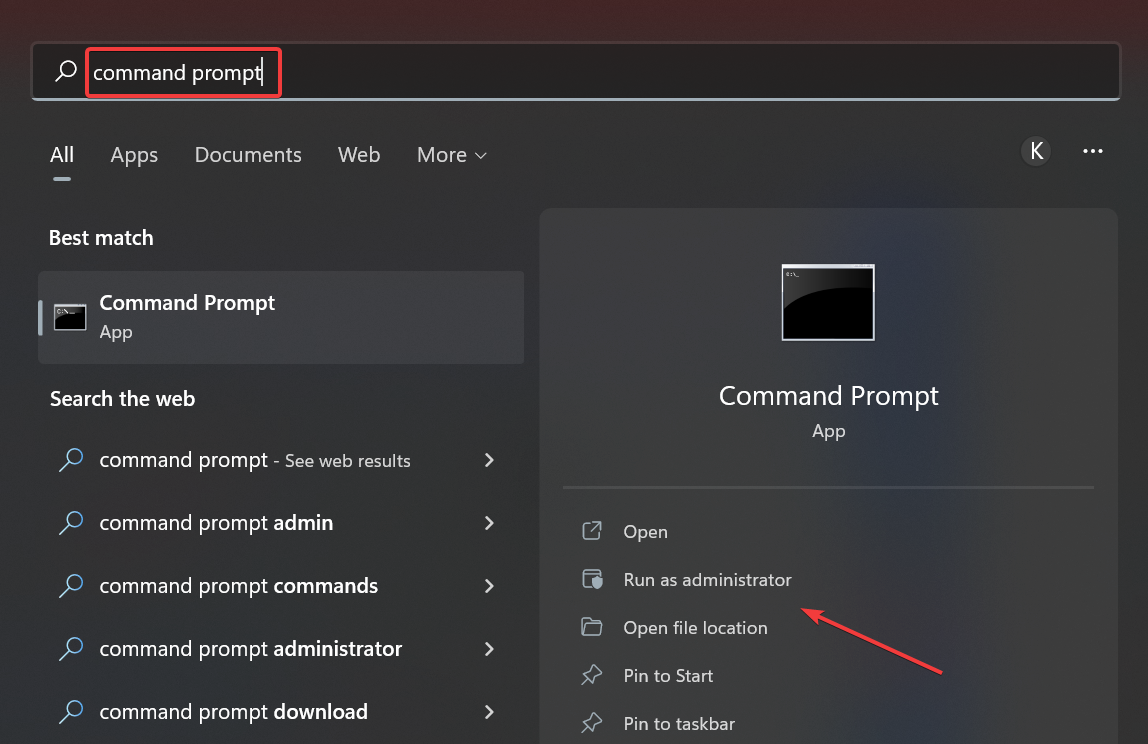
-
Fai clic su Sì nel prompt UAC.
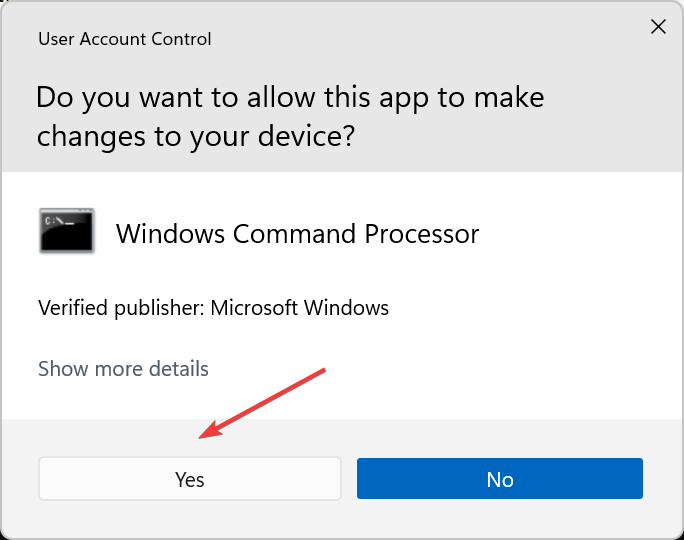
-
Inserisci questo comando e premi Invio:
DISM.exe /Online /Cleanup-image /Restorehealth
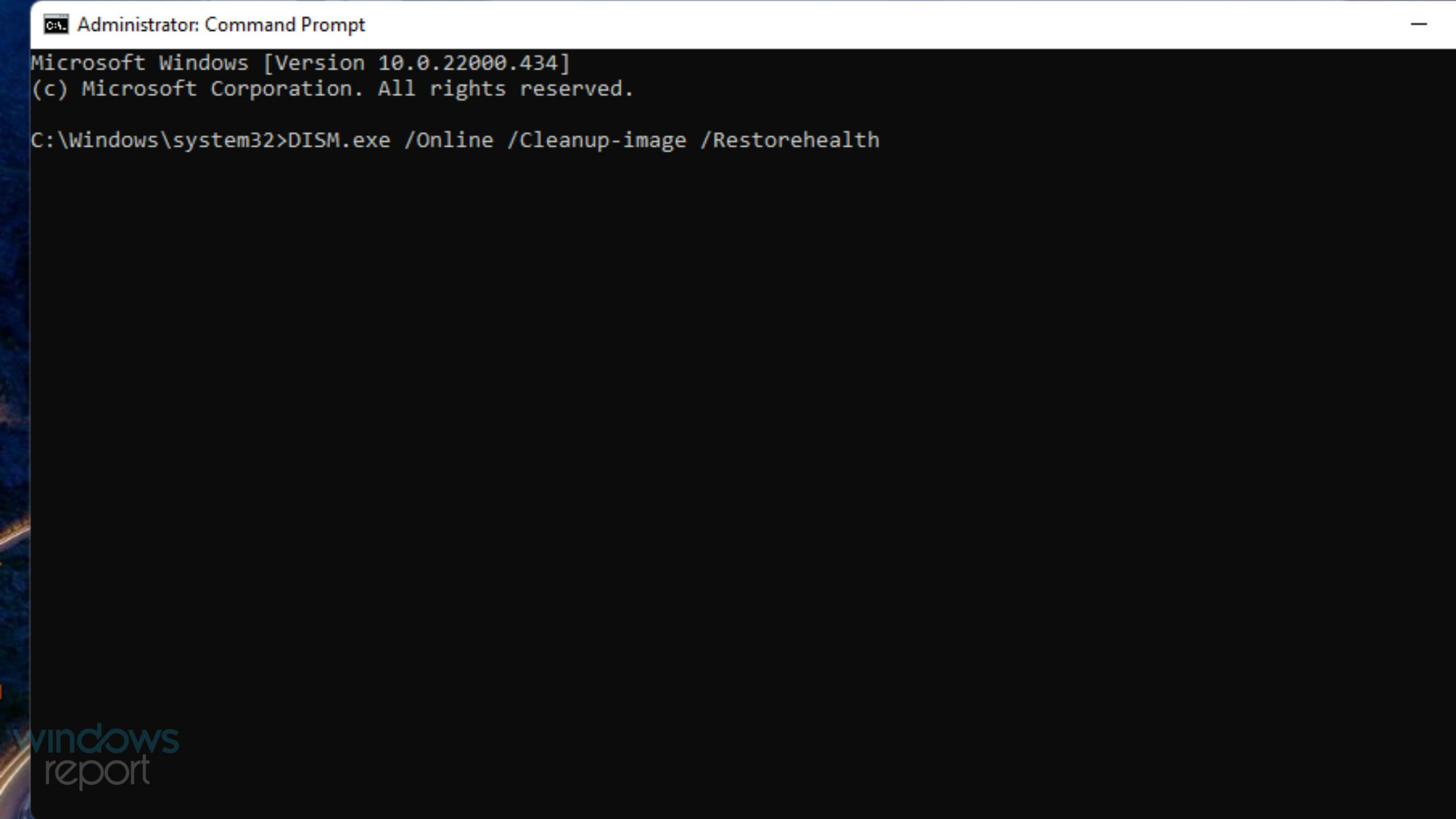
-
Per scansionare i file di sistema, incolla questo comando e premi Invio:
sfc /scannow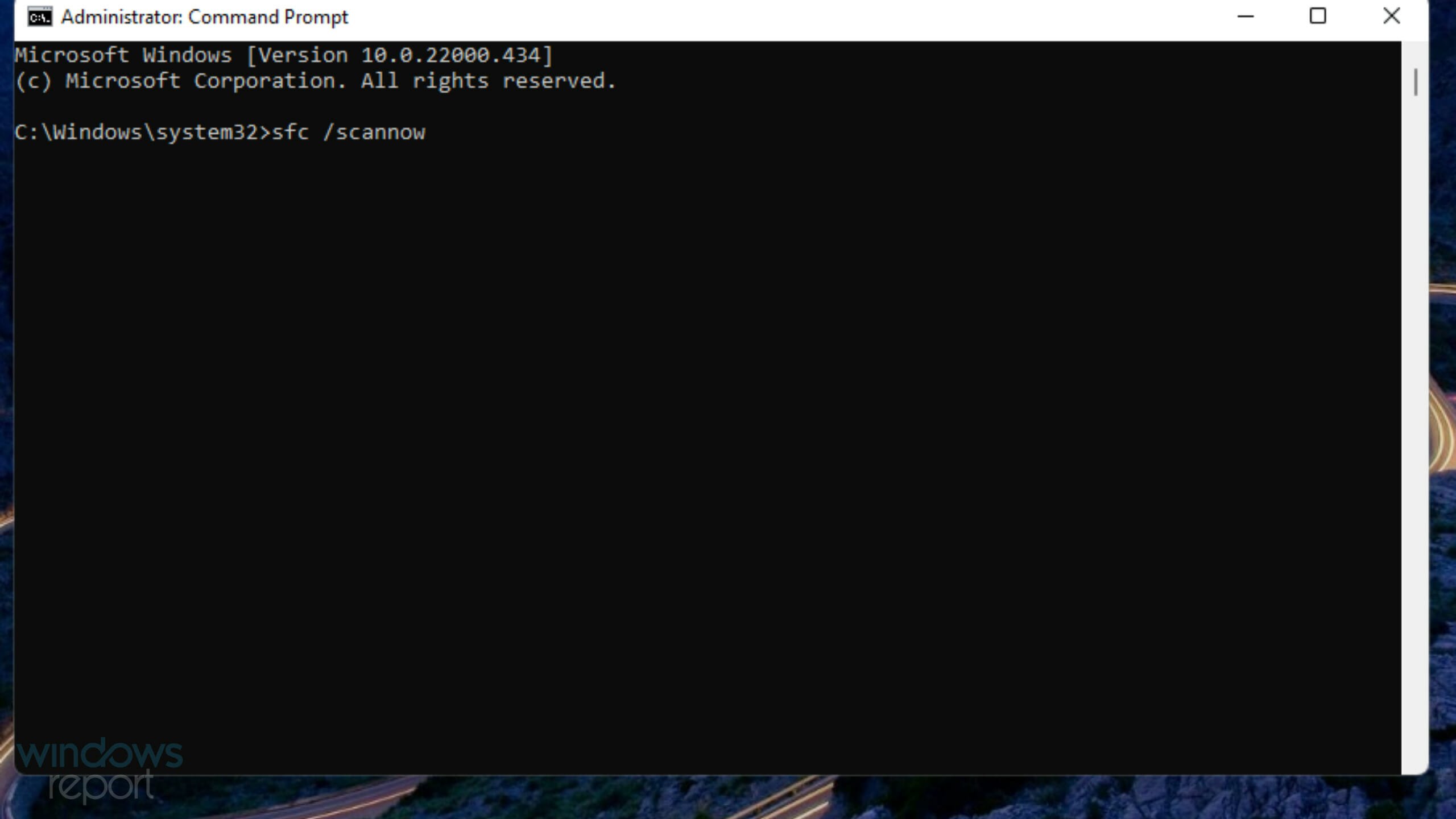
- Attendi fino a quando il Prompt dei comandi visualizza un esito della scansione.
Questo comando dovrebbe identificare e risolvere i problemi di corruzione dei file. Se il problema persiste, puoi utilizzare invece uno strumento di terze parti che ha lo stesso scopo, o continuare a leggere poiché abbiamo altre soluzioni per te.
2. Scansione per malware
- Per prima cosa, fai doppio clic sull’icona Sicurezza di Windows nella tua barra delle applicazioni.
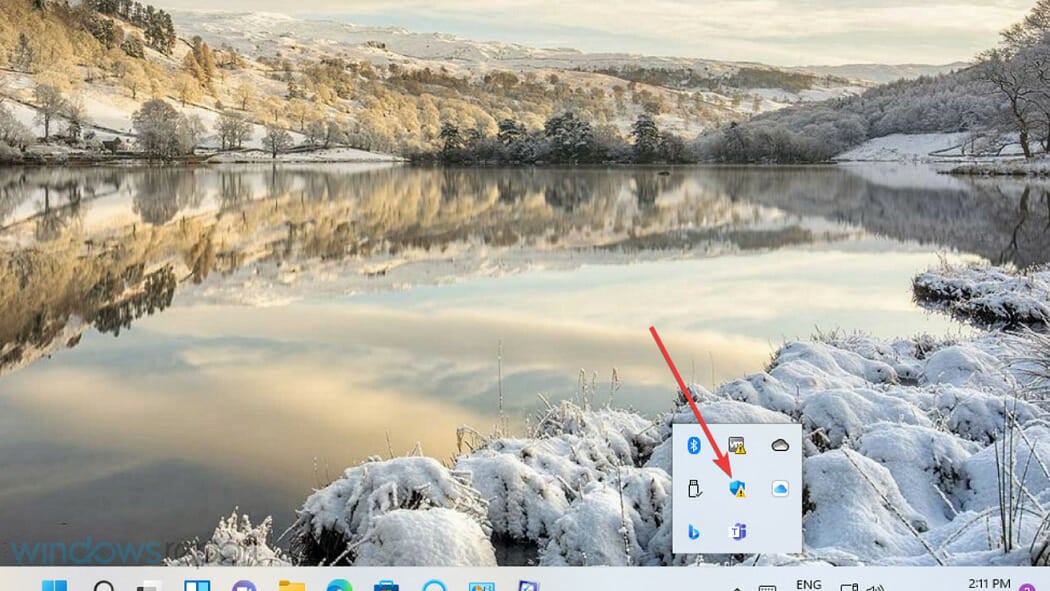
- Seleziona Protezione da virus e minacce per aprire la scheda di scansione.

- Fai clic su Opzioni di scansione per visualizzare ulteriori impostazioni.
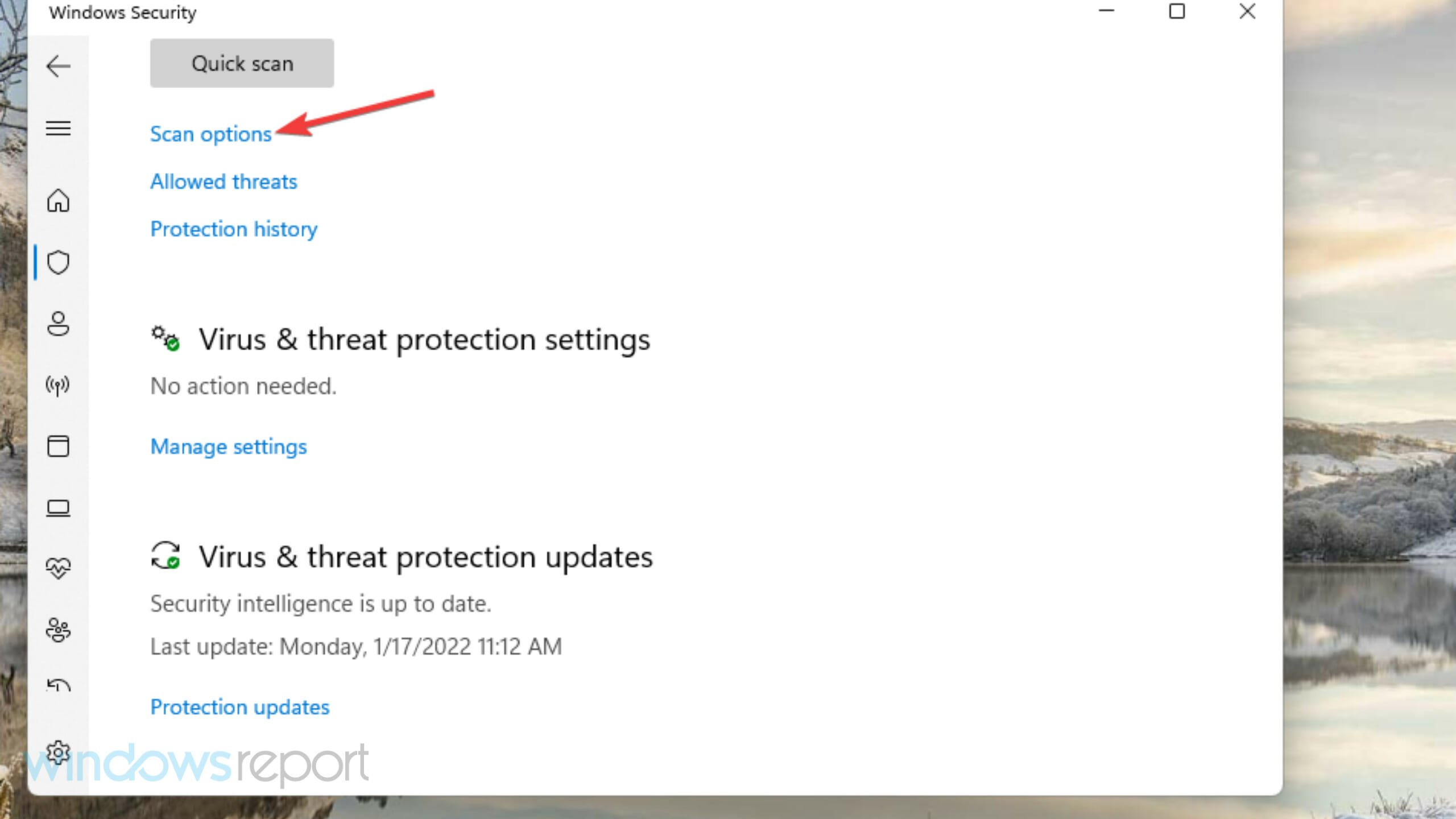
- Seleziona l’opzione Scansione completa, quindi clicca su Scansione ora.
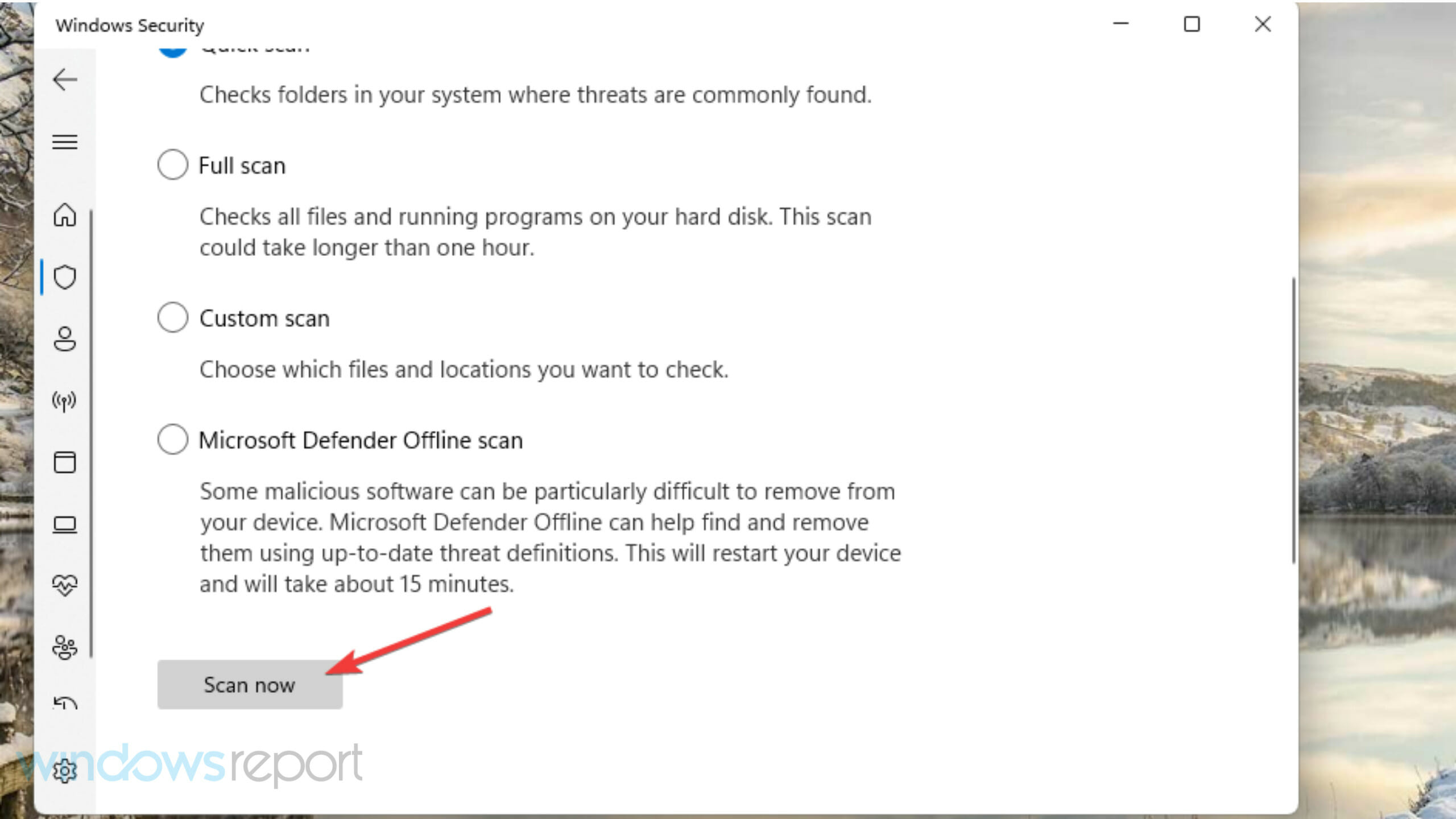
La Sicurezza di Windows dovrebbe essere in grado di risolvere l’ID evento 1001 Errore di reporting di Windows CbsPackageServicingFailure 0 se è stato causato da malware. Tuttavia, se non riesce a individuare problemi, prova a utilizzare un antivirus di terze parti efficace.
3. Chiudi le app di background superflue
- Premi il tasto Ctrl + Alt + Canc e seleziona l’opzione Gestione attività.
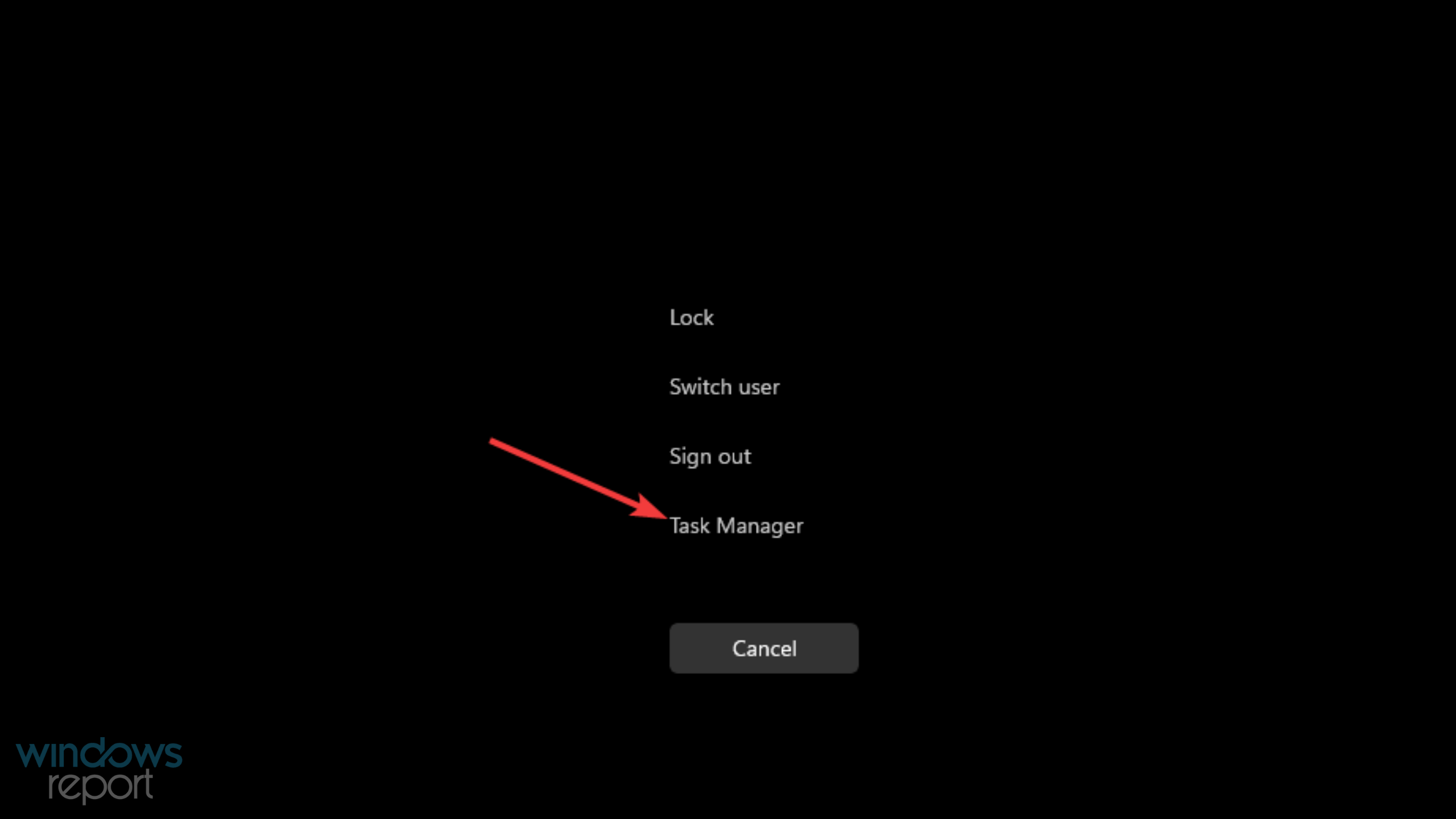
-
Seleziona tutti i programmi elencati nella sezione App uno per uno e fai clic sul pulsante Termina attività.
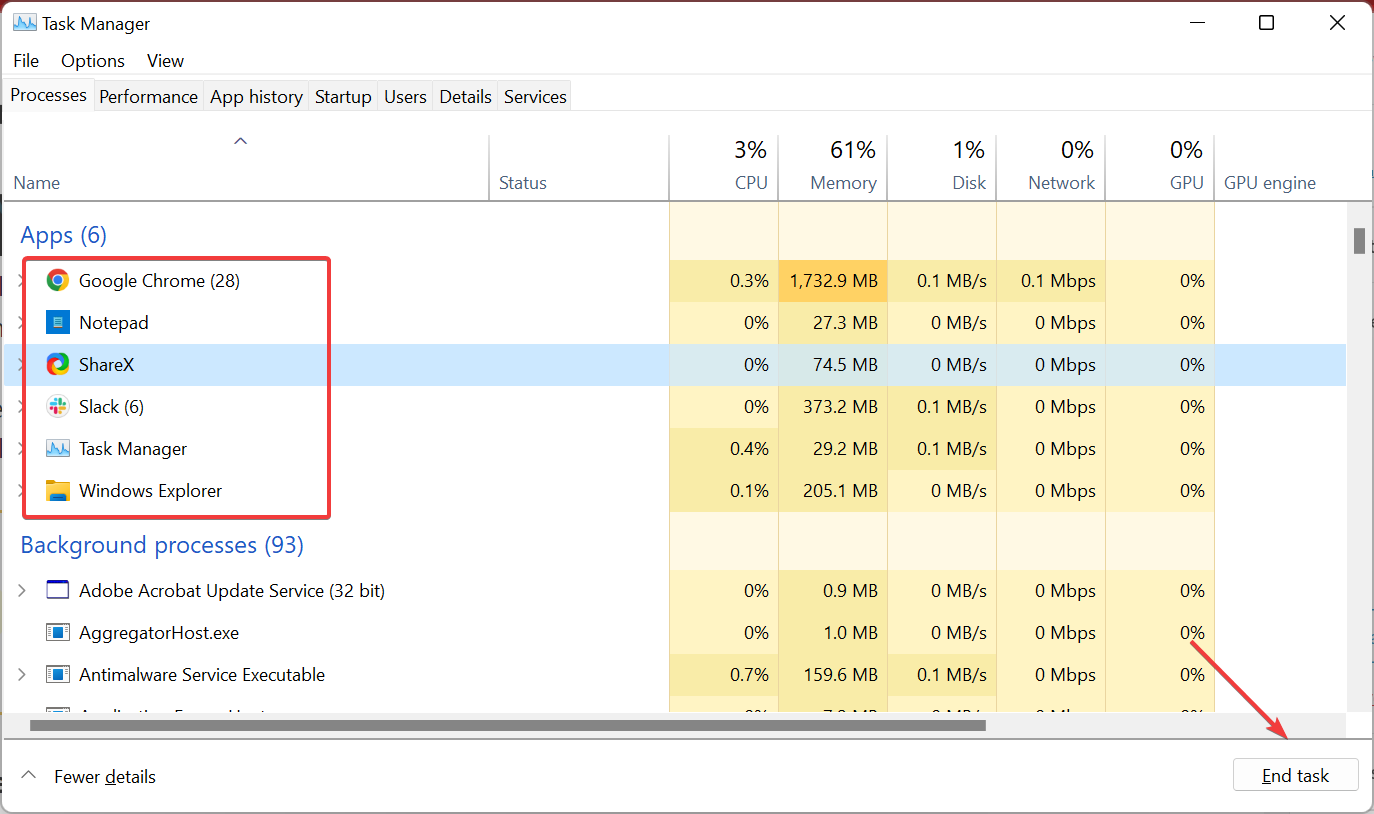
- In modo simile, termina tutte le app e servizi di background superflui elencati sotto Processi in background.
-
Successivamente, naviga nella scheda Avvio, seleziona i programmi configurati per avviarsi all’accensione del computer uno per uno e fai clic su Disabilita.
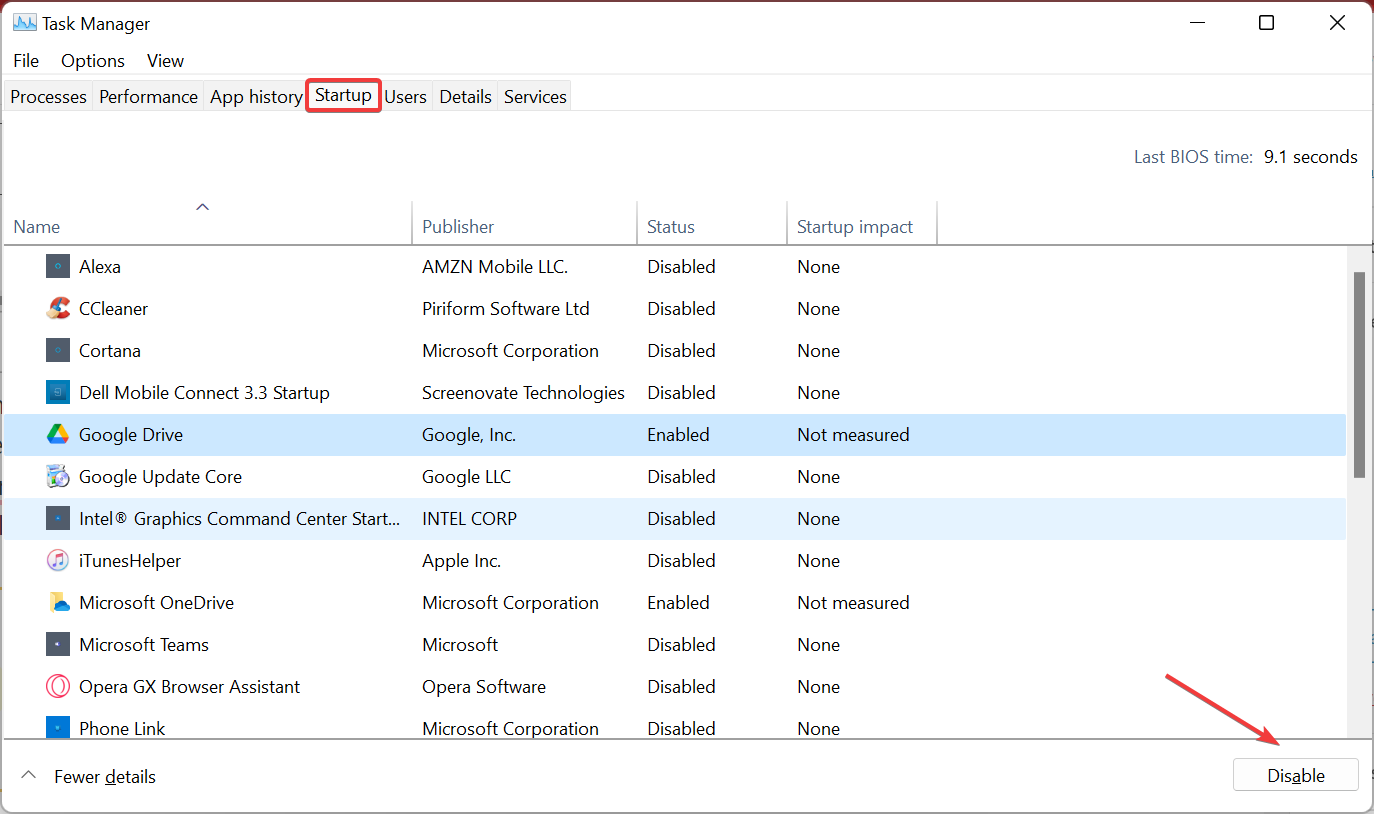
Dopo aver apportato queste modifiche, non dovresti più vedere Il computer è riavviato da un errore di controllo ID evento 1001 nel Visualizzatore eventi. Ma, nel caso in cui lo fai, passa al metodo successivo.
4. Libera spazio su disco
-
Premi Windows + S per aprire il menu Cerca, inserisci Pulizia disco nel campo di testo e fai clic sul risultato di ricerca pertinente.
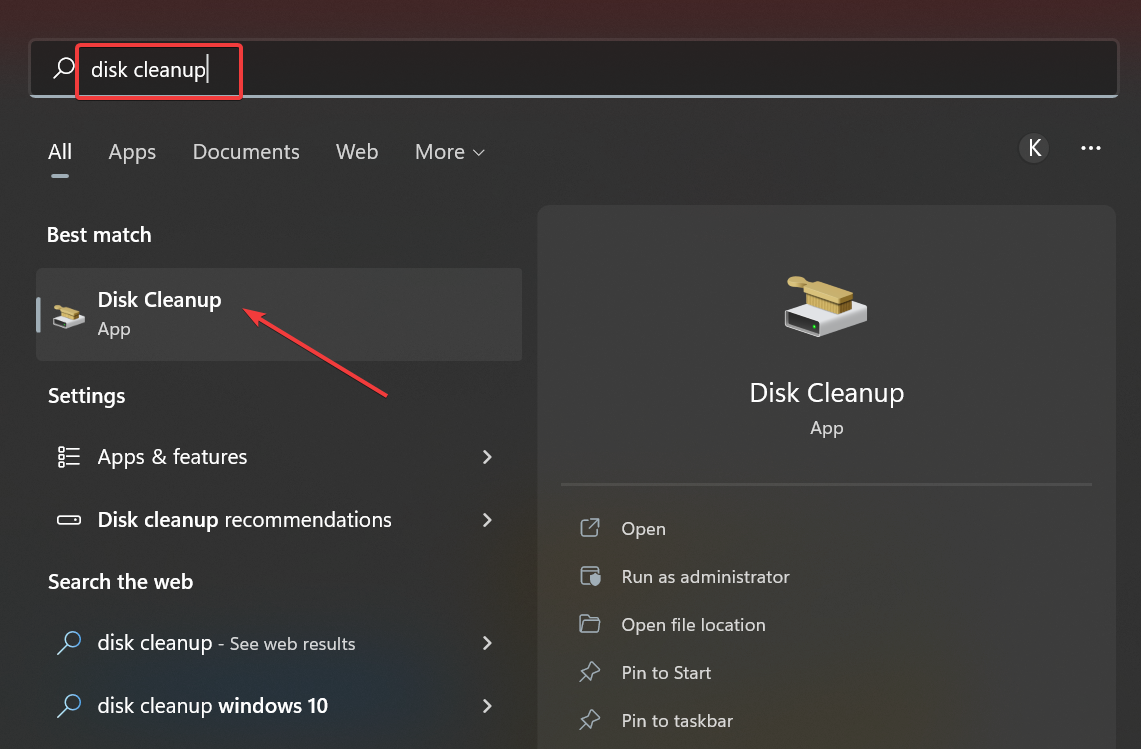
-
Scegli il disco che desideri pulire dal menu a discesa e fai clic su OK.
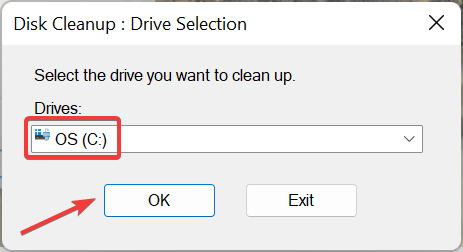
-
Seleziona tutte le caselle sotto File da eliminare e fai clic su OK.
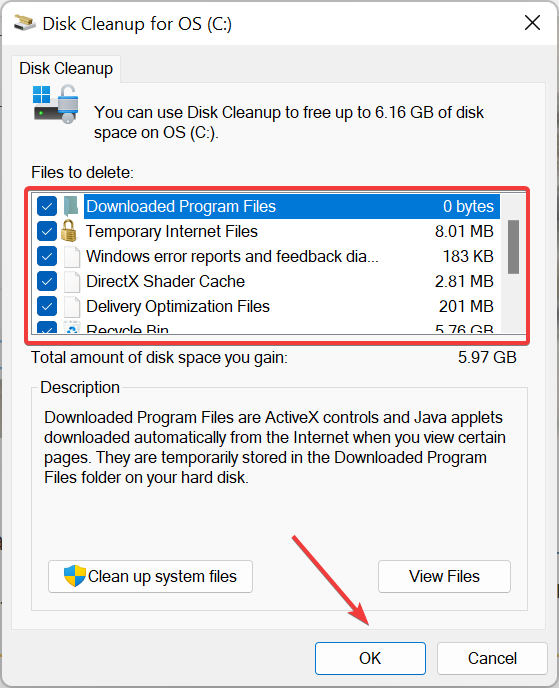
-
Fai clic su Elimina file nel prompt per confermare.
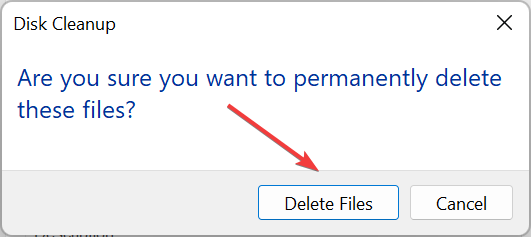
Ci sono anche molti altri modi per liberare spazio su disco in Windows. Una volta completata questa operazione, verifica che l’ID evento 1001 errore di controllo non riappaia in Windows 10.
5. Disabilita la protezione fornita dal cloud
-
Premi Windows + S, digita Sicurezza di Windows nel campo di testo e fai clic sul risultato di ricerca pertinente.
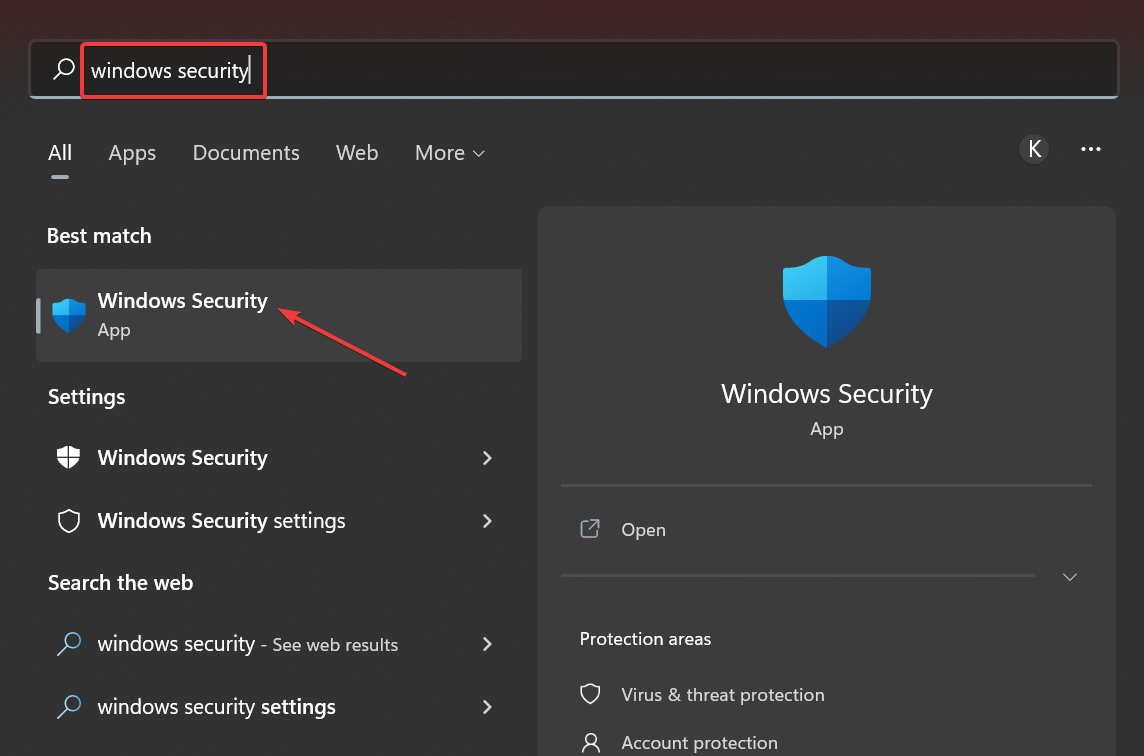
- Fai clic sulla scheda Protezione da virus e minacce all’interno della finestra dell’utility.
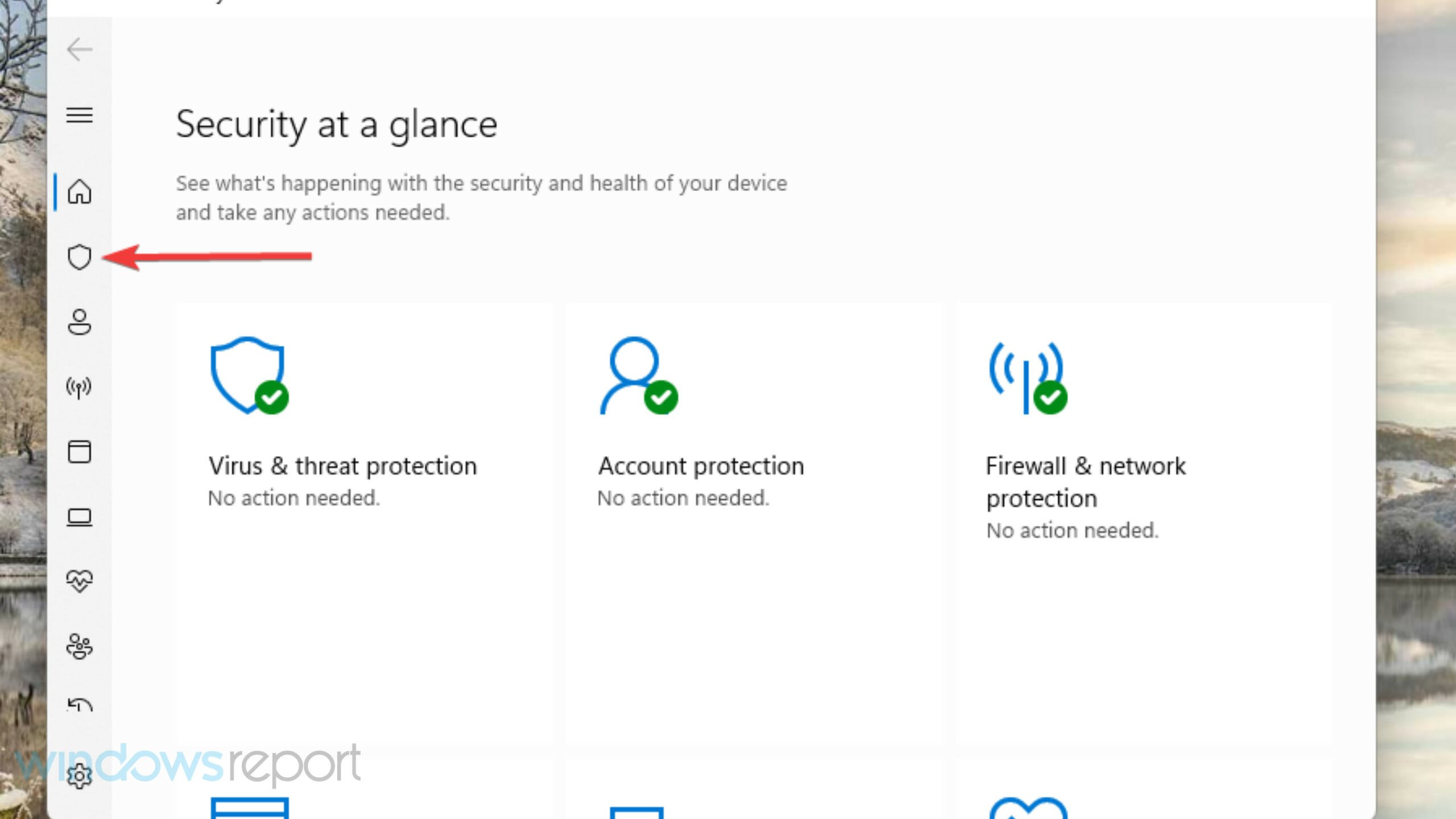
- Quindi fai clic sull’opzione Gestisci impostazioni.
- Disabilita l’opzione Protezione fornita dal cloud.
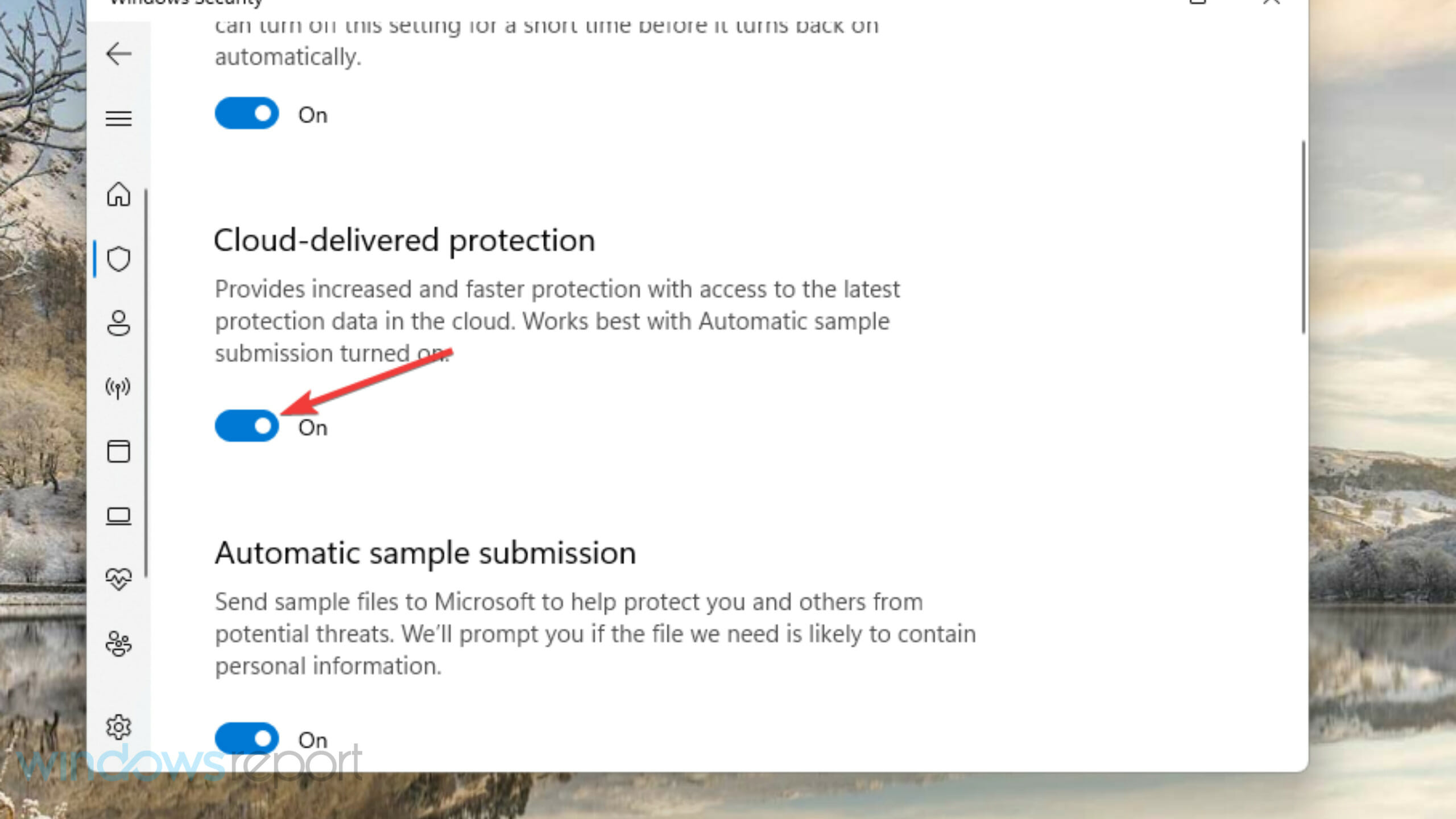
- Disabilita l’impostazione Invio automatico di campioni.
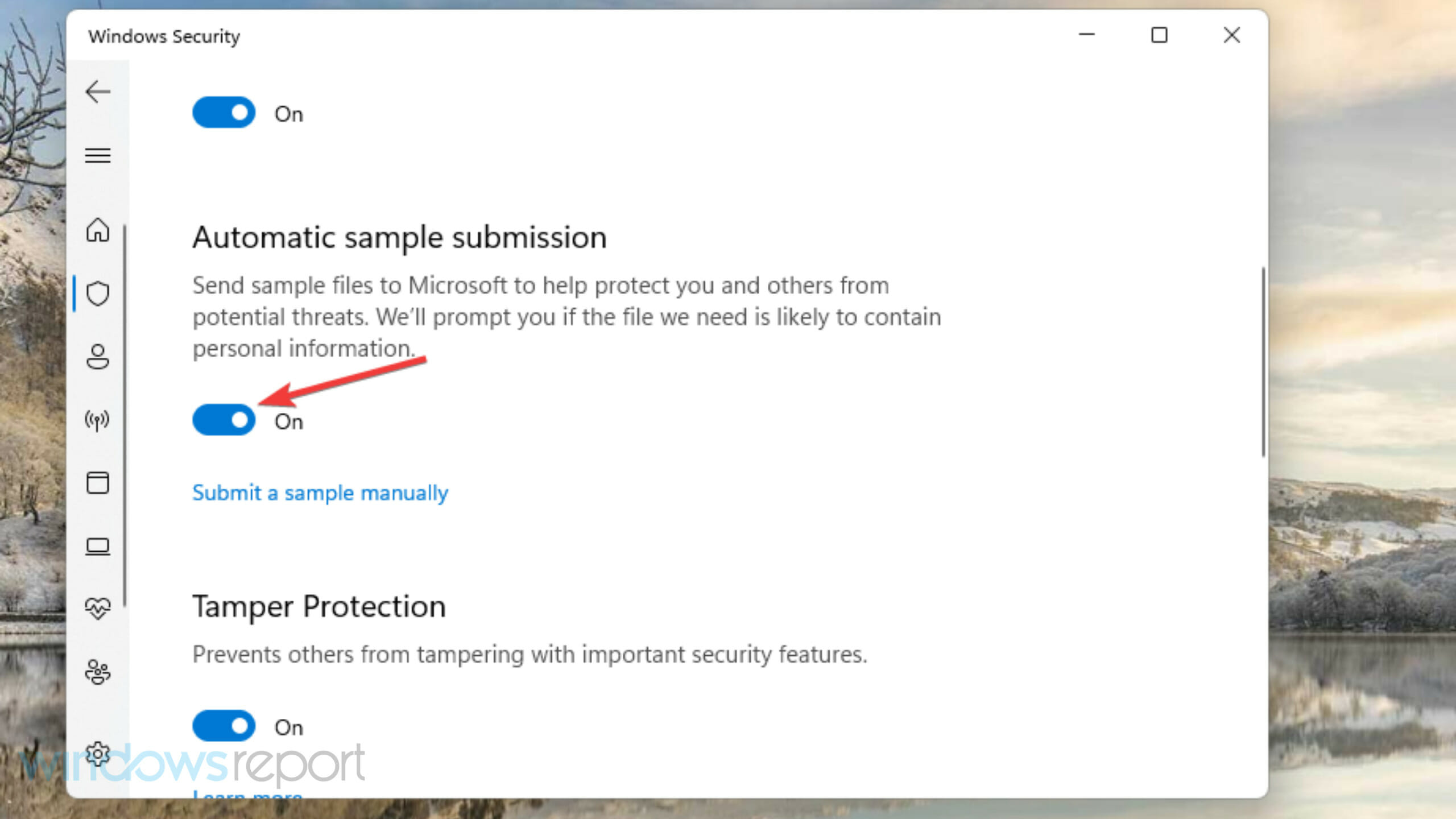
6. Estendi l’allocazione della memoria virtuale
-
Premi Windows + S, cerca Regola l’aspetto e le prestazioni di Windows e fai clic sul risultato pertinente.
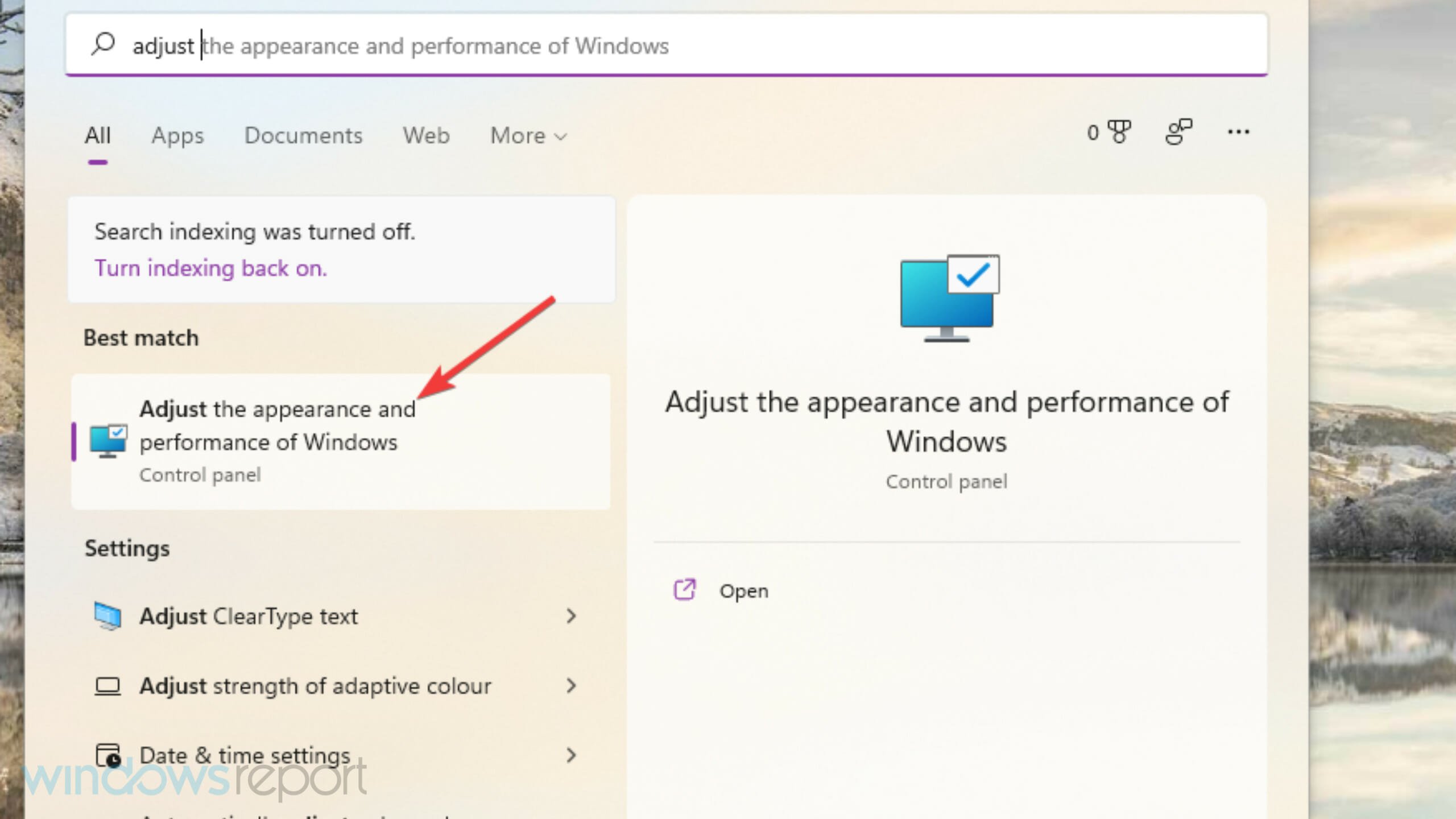
- Fai clic sulla scheda Avanzate nella finestra Opzioni prestazioni.
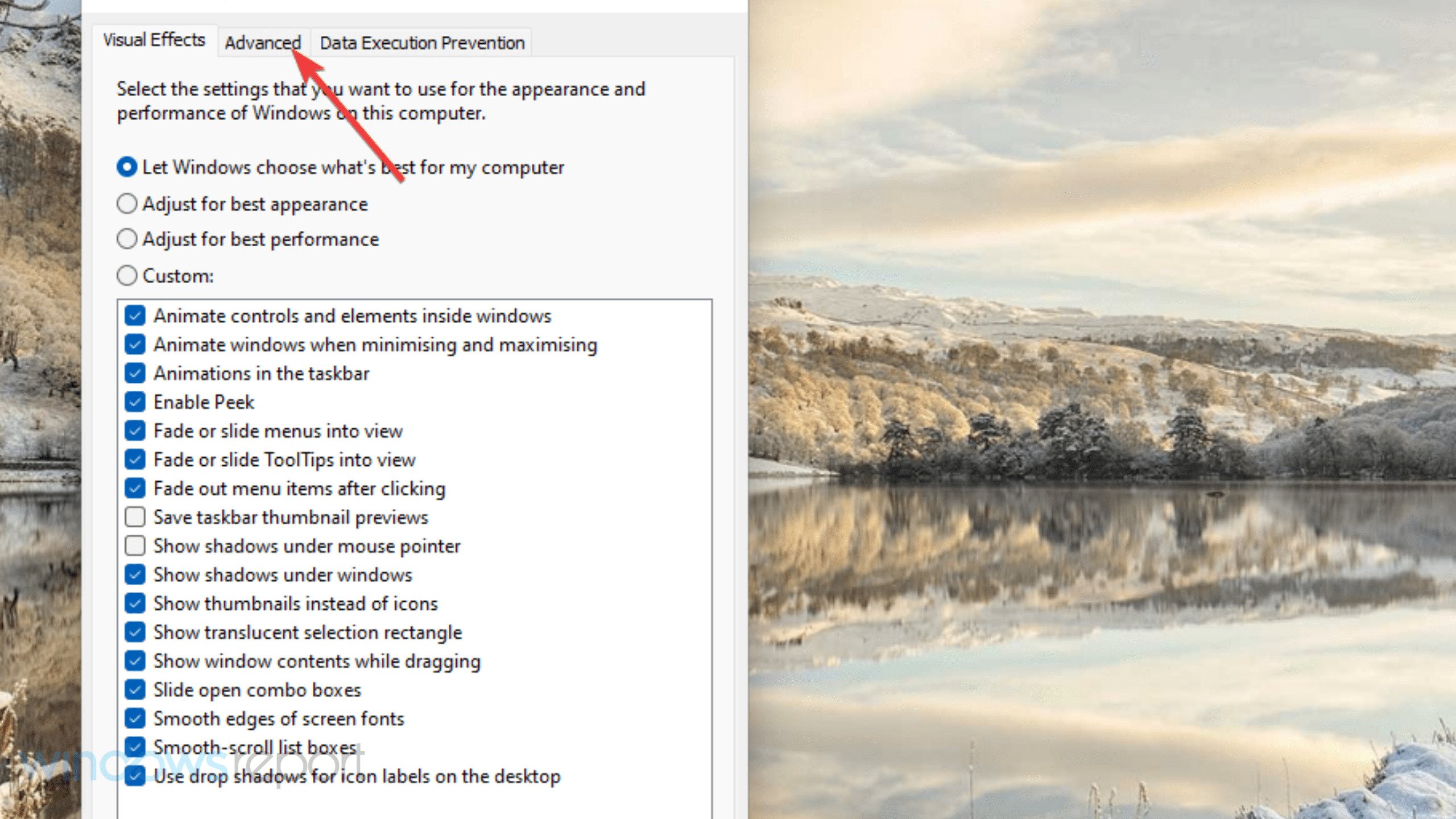
- Premi il pulsante Cambia in quella scheda.
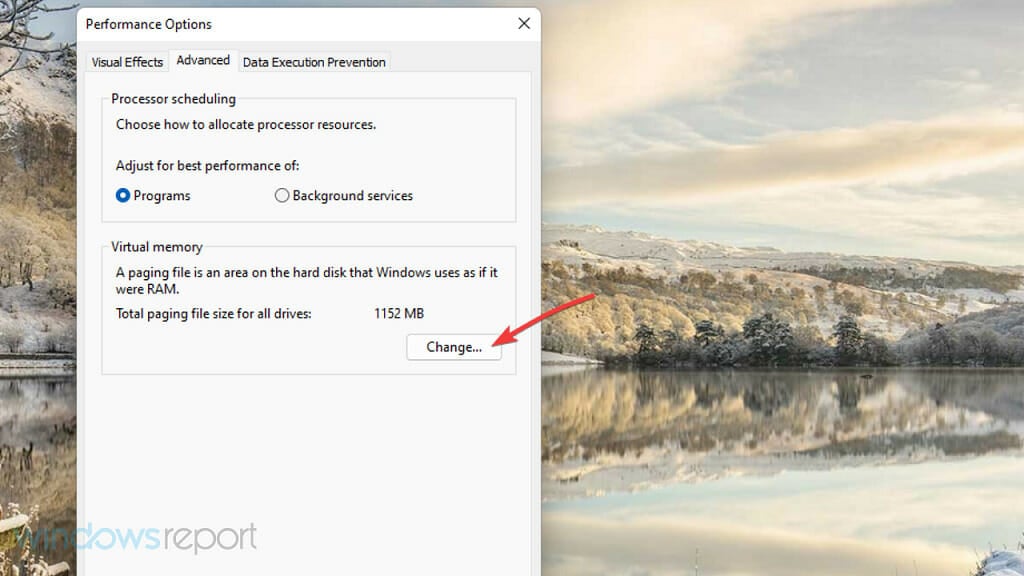
- Deseleziona la casella Gestisci automaticamente le dimensioni del file di paging per tutti i dischi nella finestra Memoria virtuale.
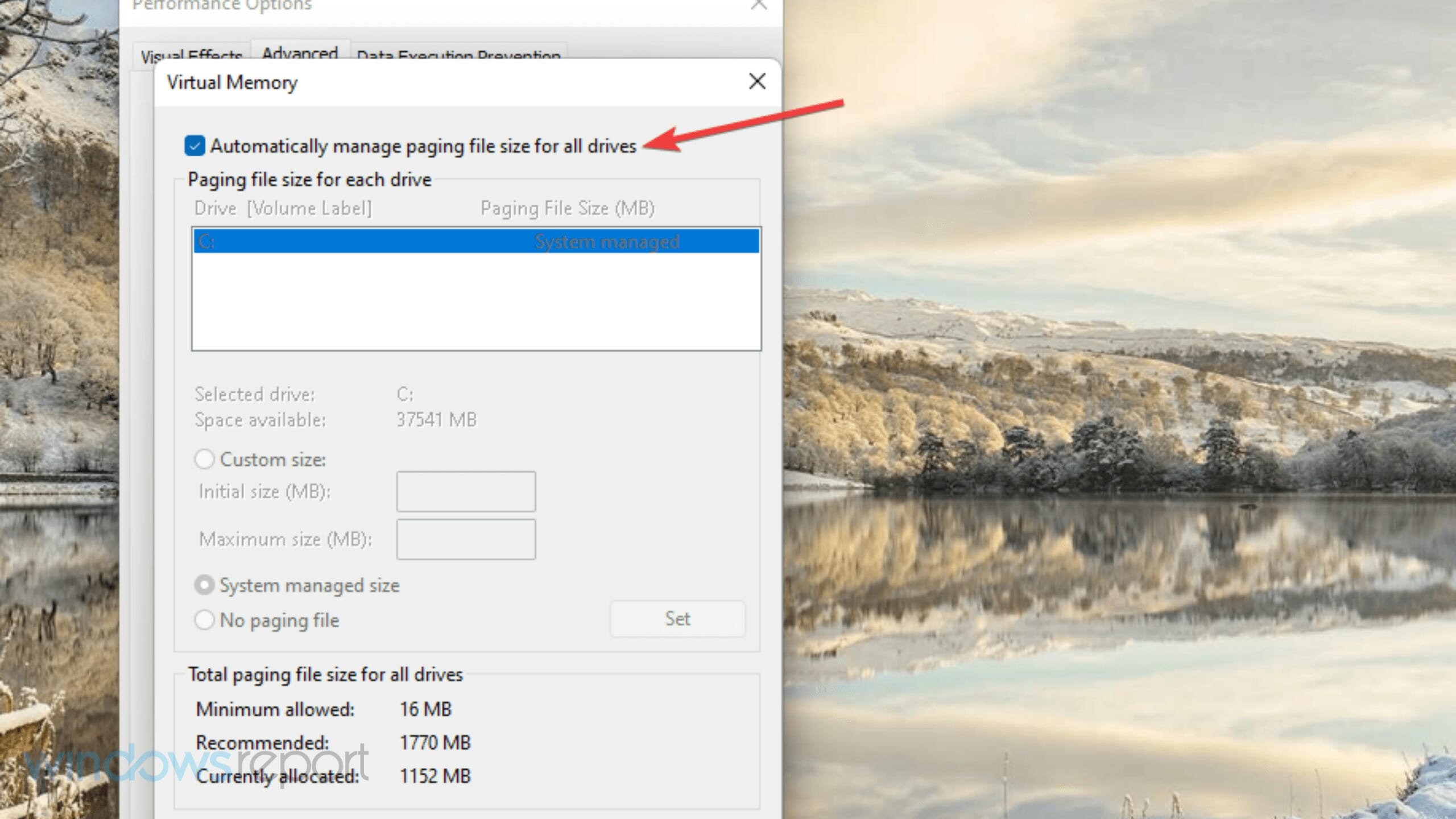
- Fai clic sul pulsante di opzione Dimensione personalizzata per selezionarlo.
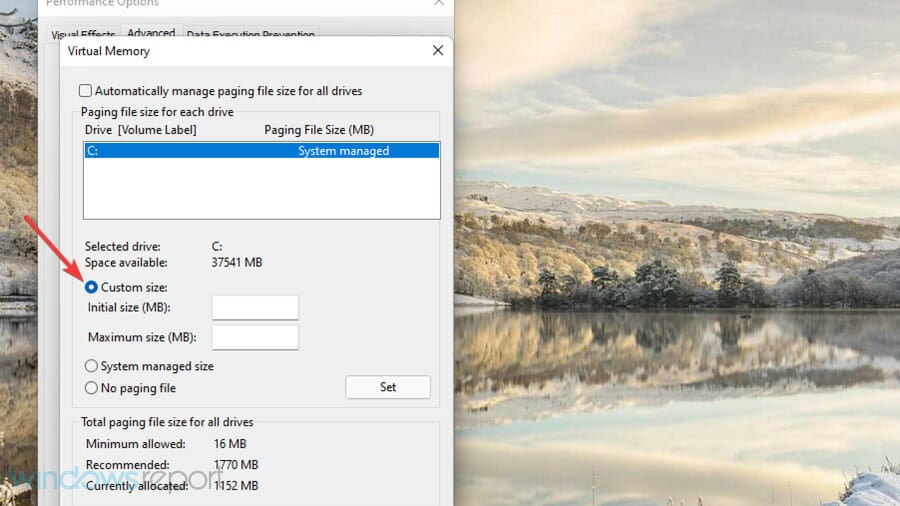
- Inserisci valori nelle caselle Dimensione iniziale e Dimensione massima per aumentare l’allocazione della memoria virtuale sul tuo PC. Quindi, controlla i dettagli forniti sotto Dimensione totale del file di paging per tutti i dischi per controllare i valori attuali.
- Premi il pulsante OK per salvare le modifiche.
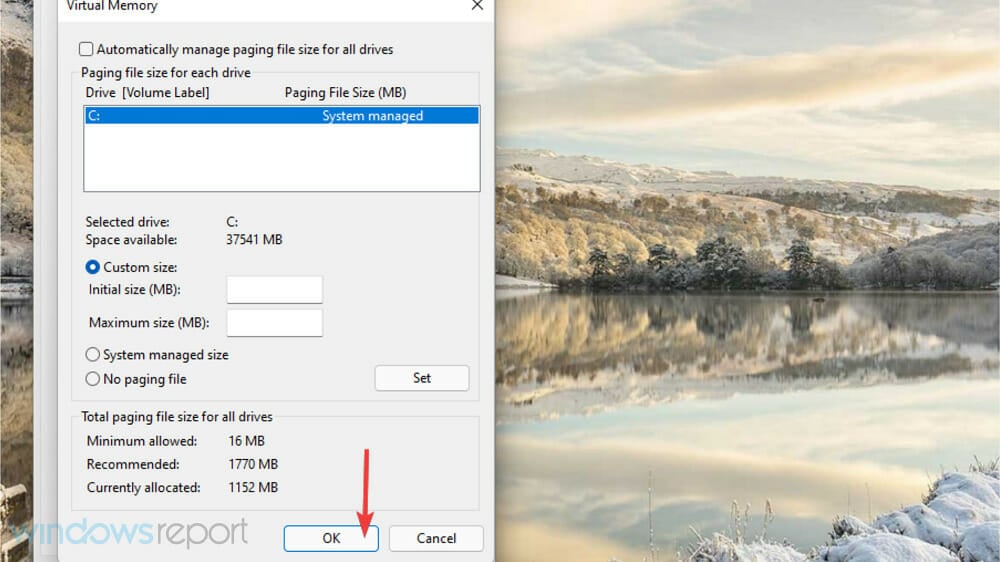
La memoria virtuale è una parte dell’unità di archiviazione utilizzata come RAM per memorizzare i programmi inattivi. Aumentare la memoria virtuale dovrebbe risolvere il problema se riscontri l’ID evento 1001 errore di reporting a causa di problemi di memoria.
7. Reinstalla il software che genera l’Errore 1001
- Premi Windows + R per aprire il comando Esegui, digita appwiz.cpl nel campo di testo e fai clic su OK.
- Ora, seleziona l’app che causa l’errore e fai clic sul pulsante Disinstalla.
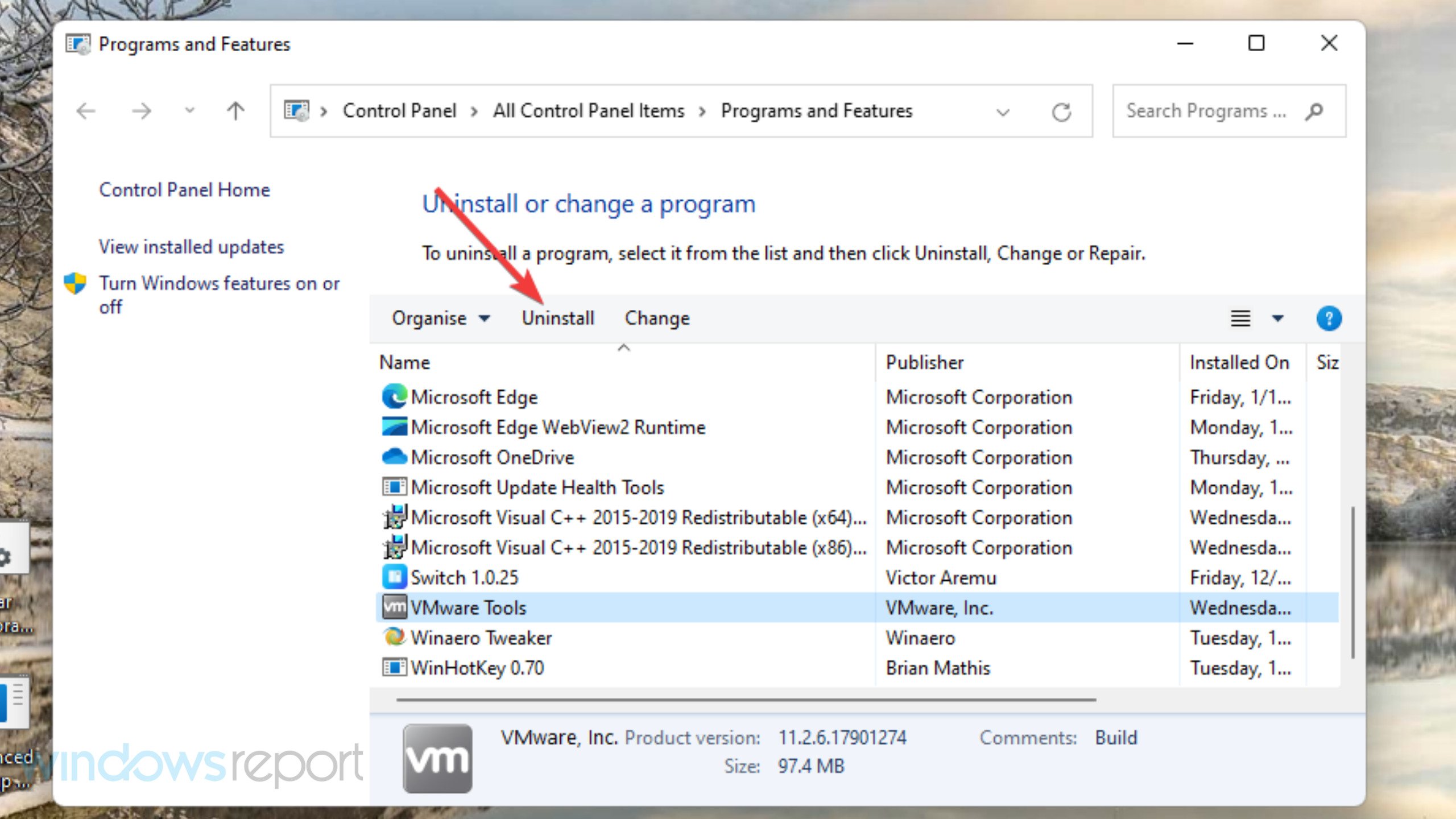
- Segui le istruzioni sullo schermo per completare il processo di disinstallazione.
- Una volta completato, riavvia il computer affinché le modifiche abbiano effetto.
Dopo di che, reinstalla il software appena disinstallato. Ancora una volta, dovresti scaricare l’ultima versione dal sito web del produttore.
E come con qualsiasi errore o problema, c’è sempre l’opzione di eseguire un ripristino del sistema, o un ripristino di fabbrica di Windows 11. Leggi di più su questo argomento
- Microsoft sostituisce JScript con JScript9Legacy per una migliore sicurezza in Windows 11
- Windows 11 Build 27898 aggiunge icone della barra delle applicazioni più piccole, ripristino rapido, condivisione più intelligente
Come posso controllare se si è verificato l’errore 1001 sul mio PC nel Visualizzatore eventi?
Se sospetti che l’errore 1001 si sia verificato sul tuo PC, ma non hai controllato, cerca nel registro degli eventi. Il Visualizzatore eventi è un’utility di Windows che include registrazioni per aiutare gli utenti a identificare e risolvere problemi.
Puoi controllare un registro di errore 1001 con quell’utility come segue:
- Premi Windows + S per aprire il menu Cerca, inserisci Visualizzatore eventi nel campo di testo e fai clic sul risultato di ricerca pertinente.
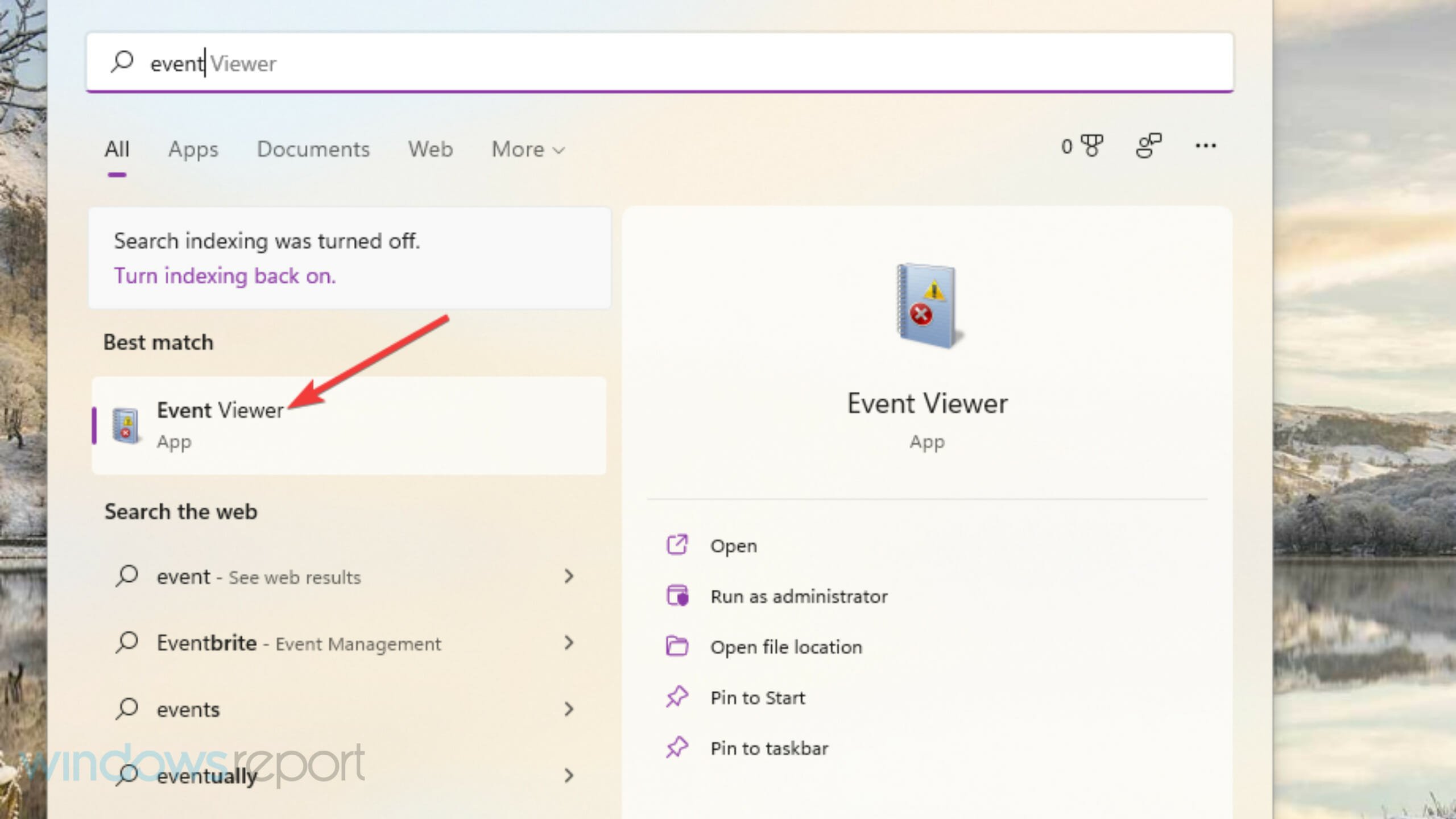
- Fai doppio clic su Registri di Windows nel pannello di sinistra.
- Quindi seleziona Applicazione.
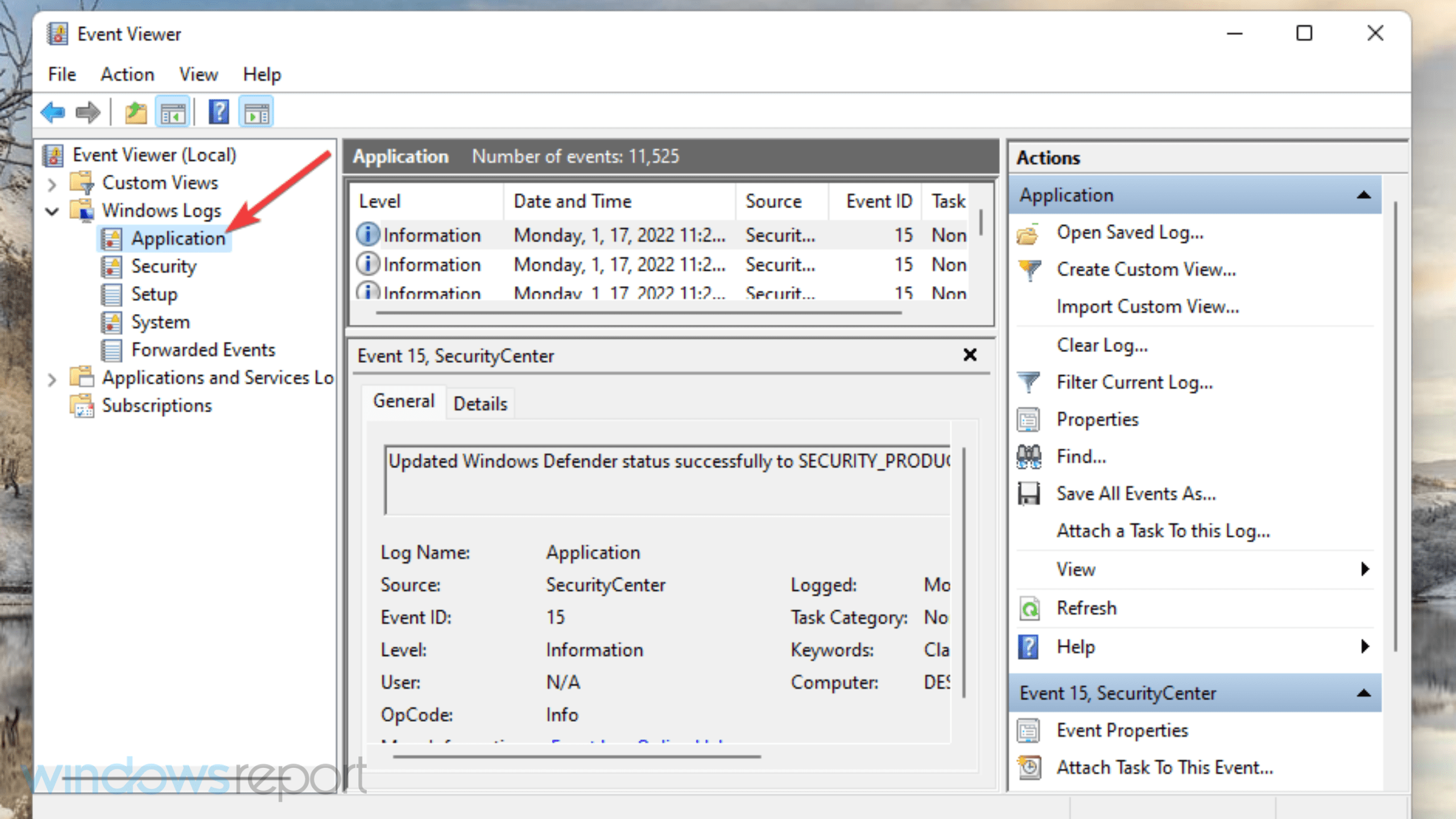
- Cerca e fai doppio clic sui registri di errore recenti per visualizzarli. Tutti quei registri includono gli ID degli eventi; quello che stai cercando è 1001.
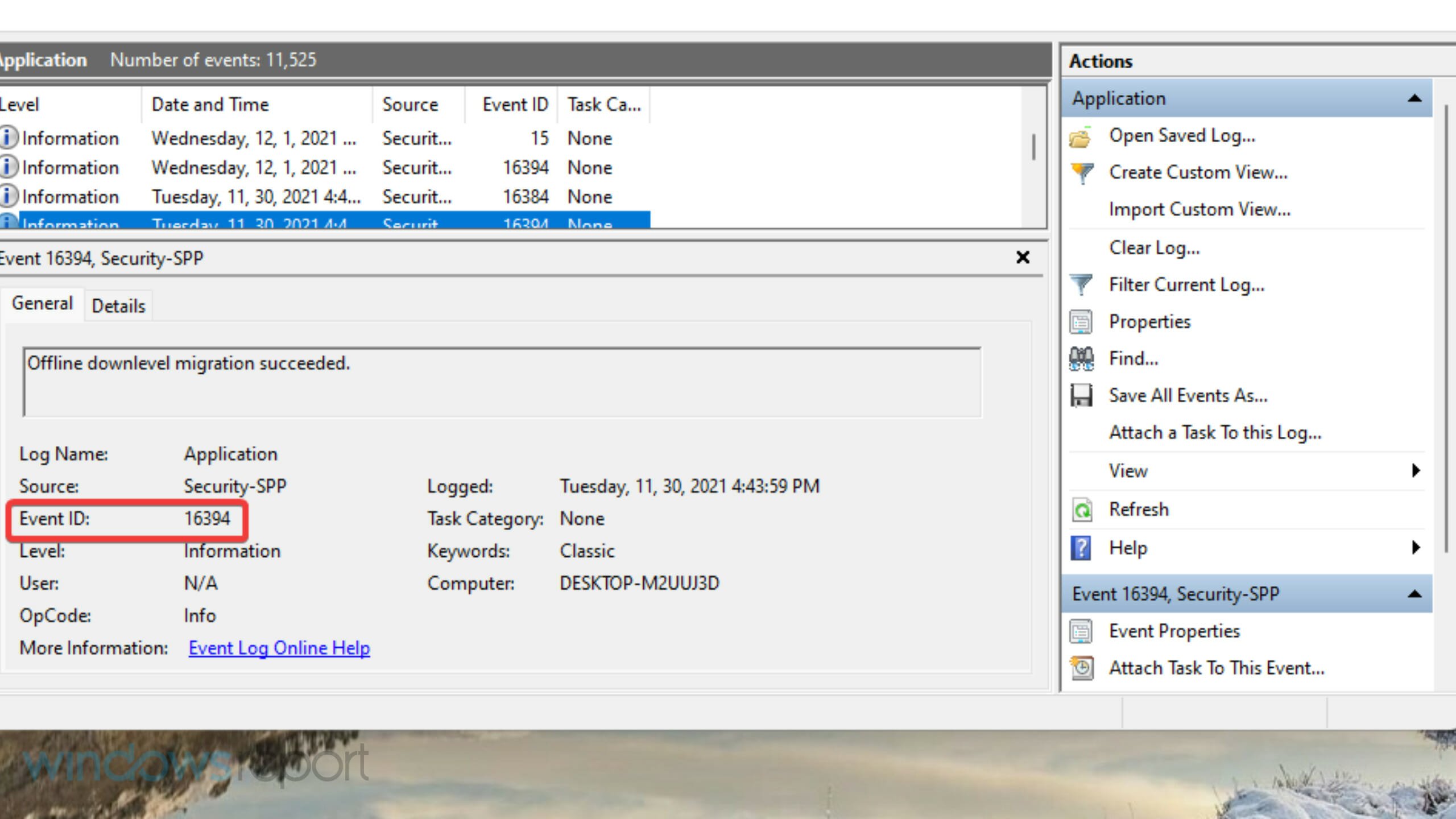
- In alternativa, fai clic su Trova a destra del Visualizzatore eventi.
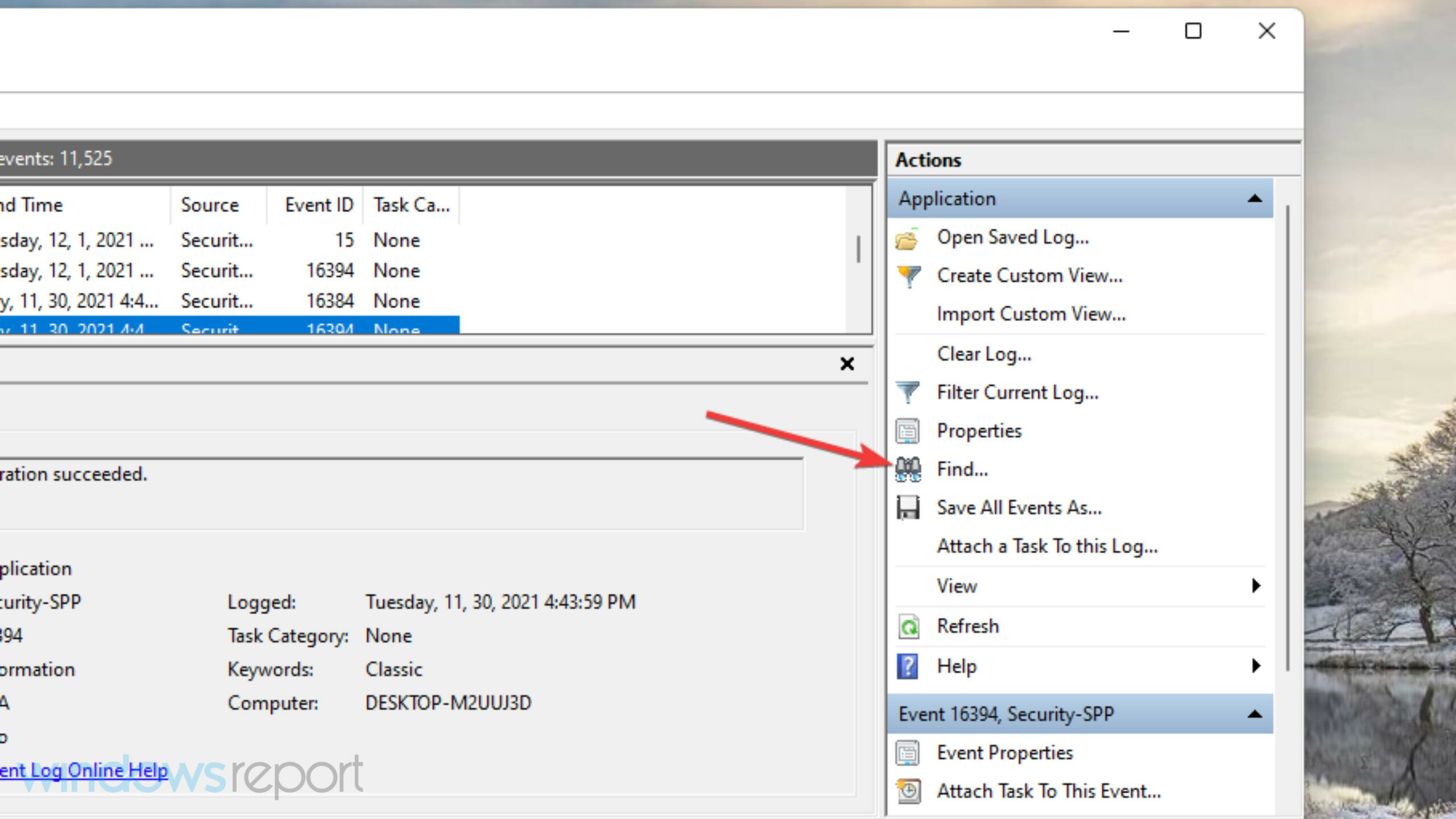
- Inserisci 1001 nella casella Trova cosa.
- Quindi fai clic su Trova successivo per trovare l’errore 1001 con lo strumento di ricerca.
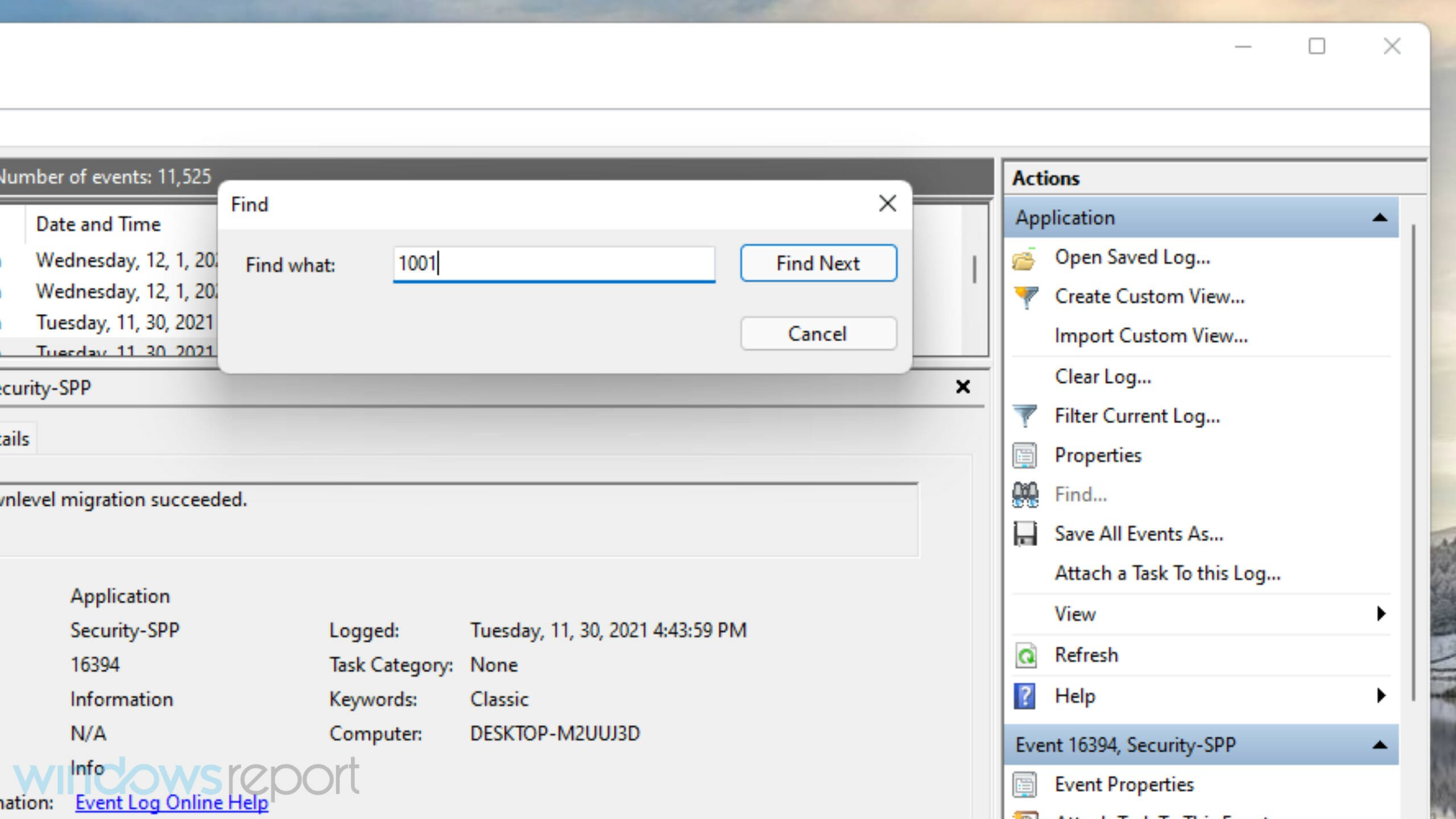
Se trovi un registro di errore 1001, dai un’occhiata ai dettagli su di esso nella scheda Generale. Cerca un percorso dell’applicazione di errore specificato lì, che può aiutarti a identificare il software per cui si verifica il problema.
Non esiste una risoluzione specifica garantita per l’errore 1001. Tuttavia, applicare tutte le potenziali soluzioni sopra potrebbe risolvere quel problema sul tuo PC.
Se quelle soluzioni non sono sufficienti, considera di contattare il servizio di supporto di Windows di Microsoft tramite la pagina Contattare Microsoft per ulteriori soluzioni. Inserisci una descrizione dell’errore, fai clic su Ottieni aiuto e seleziona Contatta supporto da lì. Puoi quindi discutere dell’errore in chat dal vivo con un agente di supporto.
Inoltre, scopri come controllare efficacemente i registri di errore in Windows 11 per identificare cosa sta causando il problema. Abbiamo anche una guida sull’ID evento del Gestore controlli di servizio 7034, quindi non perderla.
Puoi anche commentare sull’errore ID evento 1001 nei commenti qui sotto. Hai scoperto qualche altro modo per risolvere questo problema? Se sì, faccelo sapere nei commenti qui sotto.